Windows kurulumu veya başlatma süreci sırasında "Bir EFI sistem bölümüne başlatmak için gerekli" hatası ile karşılaşmak can sıkıcı olabilir, özellikle bunun ne anlama geldiğinden emin değilseniz.
EndeavourOS'u yüklemeye çalıştığımda, başlatmak için bir EFI sistem bölümüne ihtiyacım olduğu yönünde bir mesaj aldım. Birçok yöntemi denedim, ancak hiçbiri işe yaramadı. -reddit.com
Bu sorun genellikle UEFI tabanlı sistemlerde, sistem doğru şekilde başlamak için gerekli olan EFI Sistem Bölümü (ESP)'nü bulamadığında veya erişemediğinde ortaya çıkar.
Bu kılavuzda, sorunu etkili bir şekilde nasıl çözeceğimizi açıklayacağız. Sadece okumaya devam edin.
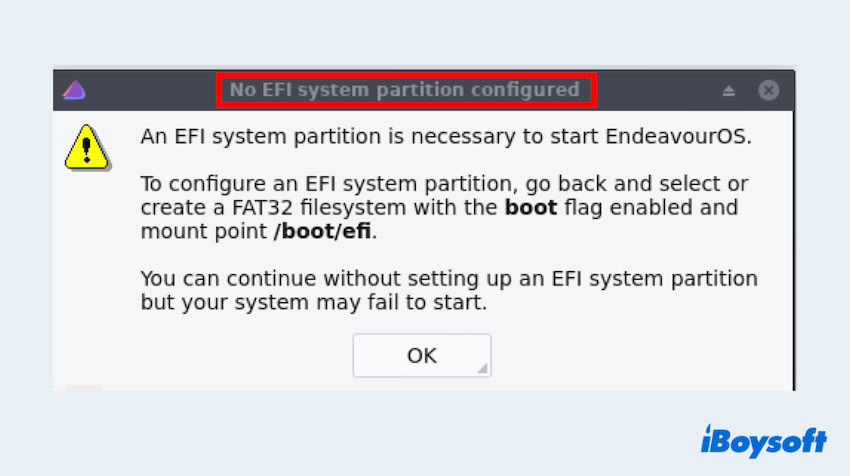
"Başlamak için bir EFI sistem bölümüne ihtiyacınız var" hatasına yönelik bazı çözümleri test ediyor ve özetliyoruz, tek tek deneyin. Ve önce tüm verilerin kurtarıldığını ve yedeklendiğinden emin olun.
Yöntem 1: DiskPart'ı kullanarak EFI bölümü oluşturun/ayarlayın
Eğer EFI bölümü eksikse veya yanlış yapılandırılmışsa, DiskPart adlı güçlü bir disk yönetimi aracını kullanarak manuel olarak oluşturabilir veya yapılandırabilirsiniz.
- Boot edilebilir Windows USB/DVD takın. (Bir tane hazırlamanız gerekebilir.)
- Bilgisayarınızı yeniden başlatın ve USB'den boot yapın. (Boot cihazını seçmek için F12, ESC veya F9 tuşlarına basmanız gerekebilir.)
- Windows kurulum ekranında, Ileri'yi tıklayın, ardından Bilgisayarınızı onarın'ı seçin.
- Sorun giderme > Gelişmiş seçenekler > Komut İstemi'ne gidin.
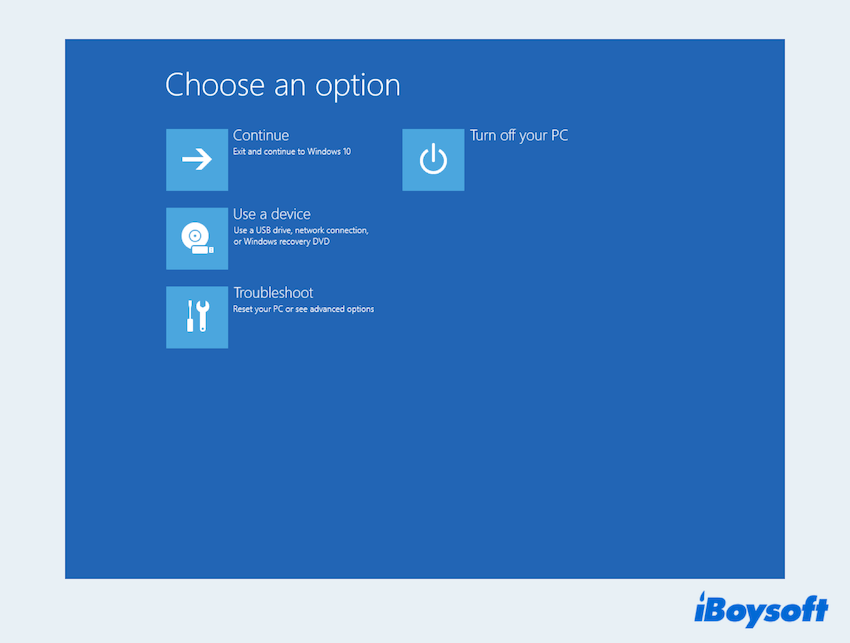
- Aşağıdaki komutları tek tek yazın:
diskpart
list disk (Sistem diskinizi tanımlayın)
select disk 0 (Disk 0'ı doğru disk numarası ile değiştirin)
list partition - Eğer ~100-300MB FAT32 bölümü (EFI) görmüyorsanız, bir tane oluşturun:
create partition efi size=300
format quick fs=fat32
assign letter=s
exit - Ardından boot dosyalarını yeniden oluşturun:
bcdboot C:\Windows /s S: /f UEFI
(Gerçek Windows kurulumunuzun sürücü harfini farklı ise değiştirin.)
Yöntem 2: EFI bölümünü aktif olarak işaretleyin
Bazen EFI bölümü mevcut olabilir ancak doğru şekilde işaretlenmemiştir. Aktif olarak işaretlemek, sistemin hangi yerden boot yapacağını bilmesini sağlar.
- Yöntem 1'deki adımları 1-4 tekrarlayarak Komut İstemi'ni açın.
- Aşağıdaki komutları birer birer yazın:
diskpart
select disk 0
list partition
select partition 1 (Listelenenler arasından EFI bölümünü seçin)
assign letter=s
exit
bcdboot C:\Windows /s S: /f UEFI
Bunu burada düzeltebilirseniz, lütfen bu yazıyı paylaşın.
Yöntem 3: Önyükleme Yapılandırma Verilerini (BCD) Yeniden Oluşturun
Önyükleme yapılandırması bozulursa, bunu manuel olarak BCD'de yeniden oluşturabilirsiniz.
- Yöntem 1'deki adımları 1-4 tekrarlayarak Komut İstemi'ni açın.
- Aşağıdaki komutları birer birer yazın.
bootrec /fixboot
bootrec /scanos
bootrec /rebuildbcd
Not: Windows 10/11'de, bootrec /fixboot "Erişim reddedildi" hatası döndürebilir. Bu durumda, bunu atlatabilir ve önceki adımlarda gösterildiği gibi bcdboot komutunu kullanabilirsiniz.
Yöntem 4: BIOS/UEFI Ayarlarını Kontrol Edin
Yanlış BIOS ayarları, önyükleme sorunlarına ve EFI ile ilgili hatalara neden olabilir, An EFI system partition is necessary to start gibi.
- Bilgisayarınızı yeniden başlatın ve BIOS/UEFI'ye girin (genellikle başlangıçta F2, DEL veya ESC tuşuna basarak).
- Aşağıdakileri sağlayın:
UEFI Boot Mode etkin (Legacy veya CSM değil).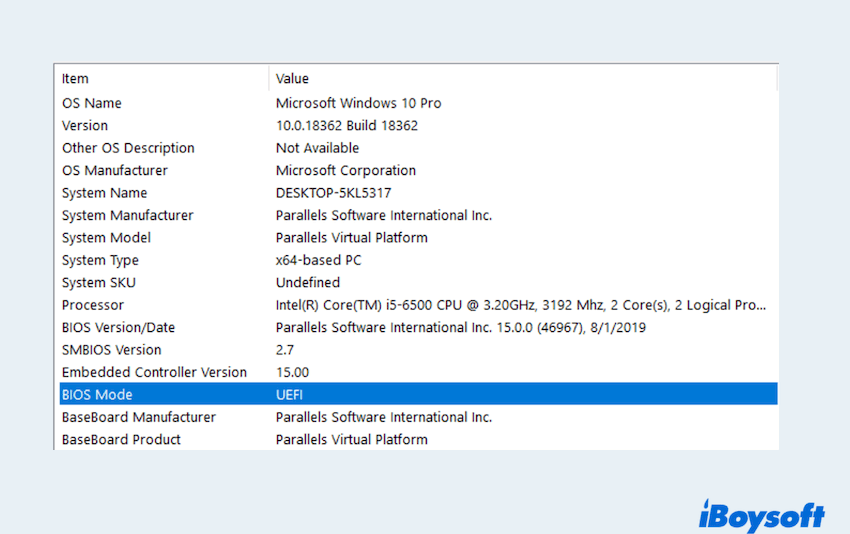
Secure Boot, sisteminiz gereksinimlerine bağlı olarak etkin veya devre dışı bırakılmış.
Sürücü birincil önyükleme cihazı olarak ayarlanmış.
Doğru ayarları uygulamak, Windows'un EFI bölümünü doğru şekilde algılamasına olanak tanır.
Hepsi sende mi? Lütfen yazımızı paylaşın.
Bonus ipuçları: EFI yaygın sorunlardan kaçının
Gelecekte "An EFI System Partition is necessary to start" hatasını önlemek için bu ipuçlarını akılda tutun:
- Windows'u UEFI modunda kurarken her zaman GPT bölüm stili kullanın.
- Partition yöneticilerini kullanırken EFI bölümünü silmeyin, nasıl yeniden oluşturulacağını bilmiyorsanız.
- Aynı sistemde BIOS (Legacy) ve UEFI önyükleme modlarını karıştırmaktan kaçının.
- Parçaları değiştirmeden önce önemli verilerinizi yedekleyin veya sistem onarımları yapın.
- Kurulum karmaşıklıklarını önlemek için resmi Windows kurulum ortamını kullanın.
"An EFI System Partition is necessary to start" hatası genellikle sistem EFI bölümünü bulamadığında veya erişemediğinde Windows kurulumu veya önyükleme sırasında ortaya çıkar. Karmakarışık görünse de, genellikle yukarıdaki yöntemlerle çözülür.
Bu kılavuzdaki adımları dikkatlice takip edin ve sisteminizi geri yükleyerek hemen işe geri dönebilirsiniz. Hala takılı kaldıysanız, profesyonel veri kurtarma hizmetleri veya Windows onarım hizmetlerini kullanmayı düşünün.